Pro správce systému je kontrola správného fungování disků velkým problémem.
V mnoha případech budete muset vypsat všechny disky dostupné na vašem počítači s jejich velikostmi, aby se zajistilo, že jim nedojde místo.
Pokud by jim došlo místo, mohli byste v podstatě mít svůj server mimo provoz a zabránit všem svým uživatelům v přístupu k němu.
V tomto tutoriálu se podíváme, jak můžete snadno vypsat seznam disků dostupných na vašem počítači se systémem Linux .
Předpoklady
Pro některé příkazy použité v tomto tutoriálu budete potřebovat administrátorská práva, abyste měli plný výstup příkazu.
Chcete-li zkontrolovat, zda máte práva sudo, můžete spustit „sudo ” s volbou “-l”.
$ sudo -l
Pokud vidíte odpovídající položky, znamená to, že jste na tomto počítači privilegovaný účet.
Pokud však budete upozorněni, že „na tomto počítači nelze spustit sudo “, přečtěte si naše specializované výukové programy pro Ubuntu nebo CentOS (ekvivalent RHEL).
Vypsat seznam disků v systému Linux pomocí lsblk
Nejjednodušší způsob, jak vypsat seznam disků v systému Linux, je použít příkaz „lsblk“ bez možnosti. Sloupec „type“ bude zmiňovat „disk“ a také volitelné oddíly a LVM, které jsou na něm dostupné.
$ lsblk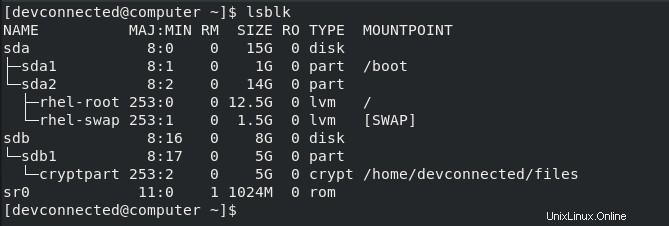
Volitelně můžete použít „-f “ pro „systémy souborů “. Tímto způsobem budou uvedeny vaše disky a také oddíly a souborové systémy na nich naformátované.
$ lsblk -f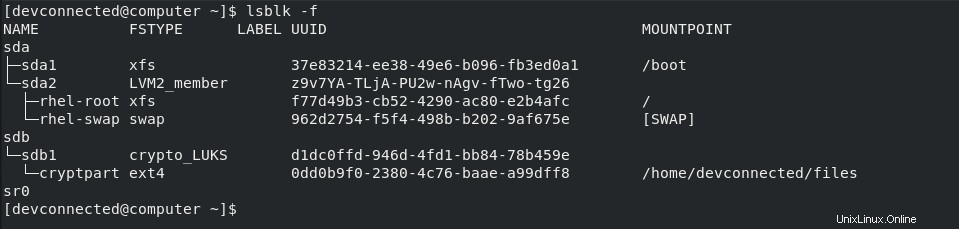
Spuštěním příkazu „lsblk “, zobrazí se vám několik různých sloupců:
- Jméno :název zařízení. Je docela důležité, abyste věděli, že linuxová zařízení mají specifickou předponu v závislosti na povaze zařízení. „sd“ v tomto případě označuje zařízení SCSI, ale je také zkratkou pro připojení SATA, protože většina disků v dnešní době používá SATA;
- Typ systému souborů :pokud váš oddíl obsahuje souborový systém, měl by být uveden v tomto sloupci (xfs, swap nebo šifrovaná zařízení);
- Štítek :v některých případech, abyste se vyhnuli používání UUID, si můžete vybrat, zda chcete mít pro své zařízení štítek;
- UUID :univerzální jedinečný identifikátor. Tento identifikátor by měl být celosvětově jedinečný a měl by jednoznačně identifikovat vaše zařízení;
- Mountpoint :pokud je váš souborový systém připojen, měli byste vidět skutečný bod připojení.
Výborně, úspěšně jste uvedli své disky v systému Linux pomocí „lsblk“.
V některých případech vás však zajímá seznam vašich disků se skutečnými informacemi o hardwaru s ním propojeno.
Pokud chci odstranit disk ze svého počítače se systémem Linux, může být docela užitečné znát skutečný fyzický port nebo dodavatele.
Vypsat informace o discích pomocí lshw
Abyste mohli vypsat informace o disku v systému Linux, musíte použít „lshw“ s možností „class“ specifikující „disk“. Kombinací „lshw“ s příkazem „grep“ můžete získat konkrétní informace o disku ve vašem systému.
$ sudo lshw -class disk
$ sudo lshw -class disk | grep <disk_name> -A 5 -B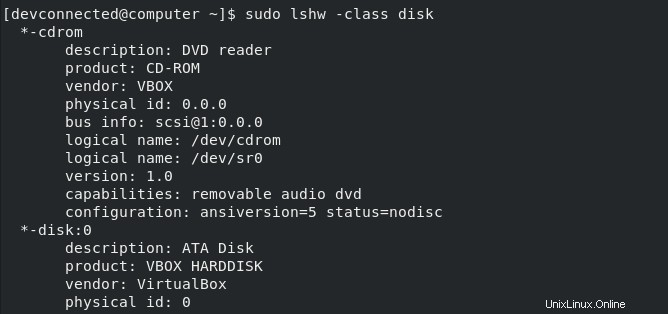
Jak můžete vidět, spuštěním „lshw“ bez filtrů grep se vám zobrazí všechny dostupné disky ve vašem počítači.
Pokud chcete cílit na konkrétní disk v počítači, můžete příkaz „propojit“ pomocí „grep“ abyste uvedli pouze disky, které chcete.
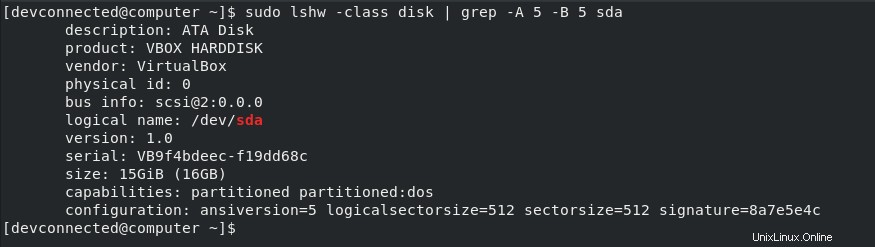
Jak vidíte, pomocí tohoto příkazu získáte mnohem více informací o svých discích:popis, produkt a jeho prodejce a také aktuální informace o sběrnici (kde může být zapojen na vaší základní desce).
Pomocí těchto informací jej můžete velmi snadno odpojit a nahradit jiným.
Úžasné, nyní víte, jak vypsat informace o disku pomocí „lshw“.
Alternativy k lsblk:fdisk nebo hwinfo
Příkaz „lsblk“ není jediným příkazem, který můžete použít k zobrazení seznamu vašich disků v Linuxu. Existují dva další příkazy:fdisk (který se často používá pro rozdělení ) a hwinfo .
Za prvé, pokud použijete „fdisk “ pomocí „-l “, zobrazí se vám všechny diskové oddíly dostupné na vašem počítači a také disky.
$ sudo fdisk -l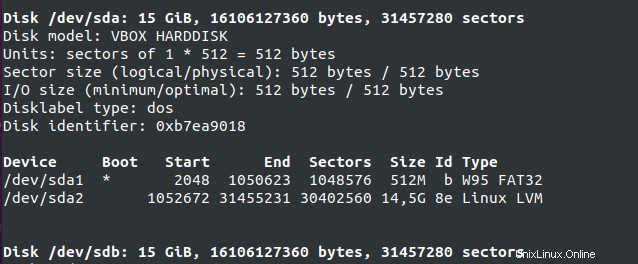
Jak vidíte, máte velmi podrobný popis vašeho hlavního disku. Můžete dokonce ověřit, které oddíly jsou na něm k dispozici, stejně jako například zaváděcí příznak.
„fdisk“ však není jediný způsob, jak vypsat seznam disků, můžete také použít příkaz „hwinfo“ s volbou „–disk“.
$ sudo hwinfo --disk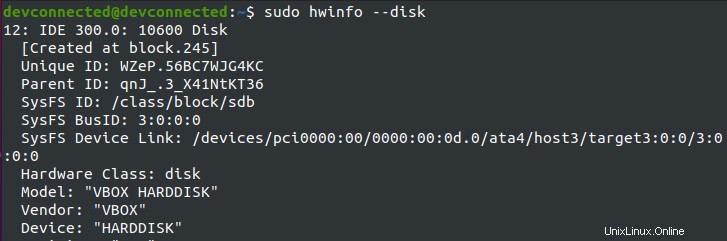
Použití příkazu „hwinfo“ bez jakýchkoli voleb je poměrně obtížné číst. Naštěstí pro vás existuje možnost, kterou můžete použít k omezení výstupu na seznam disků.
Abyste toho dosáhli,musíte použít možnost „–krátká“.
$ sudo hwinfo --disk --short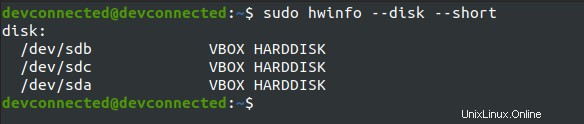
Jak můžete vidět, výstup je poměrně stručný, ale dává vám jasnou představu o dostupných discích.
Nakonec, pro pokročilé správce systému, můžete se podívat do složky „/dev/disk“.
$ ls -l /dev/disk/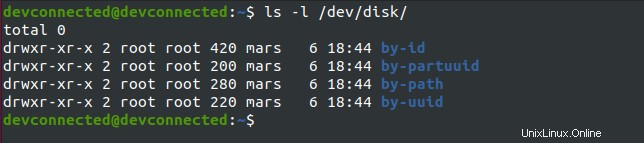
V této složce můžete zkontrolovat složku „by-id“, pokud hledáte disky, nebo složku „by-uuid“, pokud hledáte oddíly.
$ ls -l /dev/disk/by-id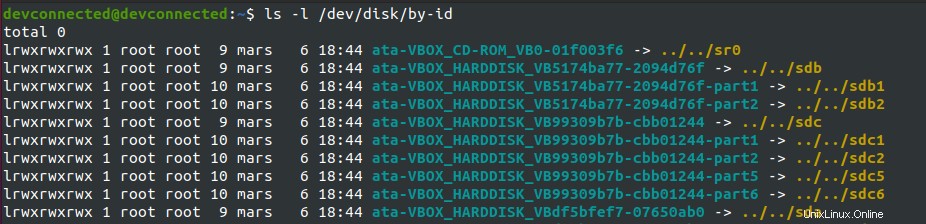
Seznam disku pomocí grafického rozhraní
Chcete-li zobrazit seznam disků v systému Linux pomocí grafického rozhraní, musíte přejít do části „Aktivity“ a vyhledat program s názvem „Disky“.

V nabídce „Aktivity“ můžete zadat „Disky“ a vyhledat výstup podobný tomu, který je zobrazen níže.
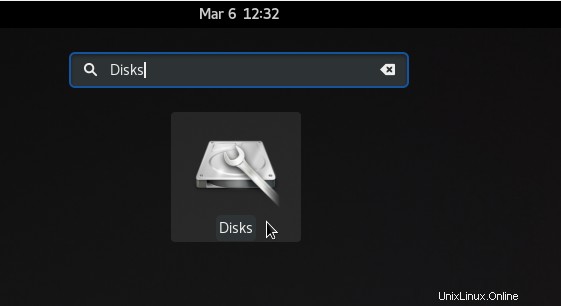
Po kliknutí na „Disky“ se vám zobrazí seznam dostupných disků na vašem počítači se systémem Linux.
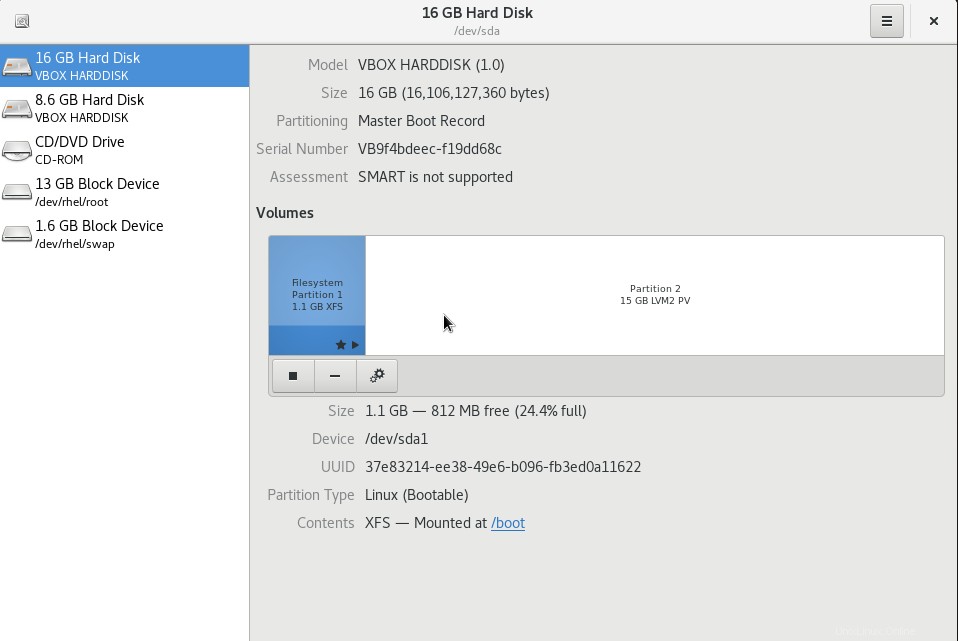
Jak můžete vidět, v části „Disky “, máte „pevný disk“ a také „bloková zařízení“, což jsou zařízení LVM, která jste mohli vytvořit během instalace distribuce.
Po kliknutí na konkrétní disk se zobrazíjeho velikost disku, sériové číslo a také oddíly a obsah, který na něm může být uložen.
Skvělý! Nyní máte seznam disků které jsou připojeny k vašemu počítači.
Závěr
V tomto tutoriálu jste se naučili, jak snadno vypsat seznam svých disků v systému Linux pomocí příkazu „lsblk“ .
Zjistili jste, že stejného výsledku lze dosáhnout pomocí mnoha různých příkazů:hwinfo, fdisk nebo lshw.
Pokud si přečtete tento návod, abyste se dozvěděli, jak můžete vidět využití disku v Linuxu, měli byste si přečíst náš návod na toto téma.
Pokud vás zajímá Správa systému Linux , máme kompletní sekci věnovanou tomu, nezapomeňte se podívat.